Obs!: Den här artikeln har fyllt sitt syfte och kommer snart att tas bort. För att undvika förvirring kommer vi att ta bort alla länkar som vi känner till. Om du har skapat länkar till den här sidan ber vi dig ta bort dem. På det sättet gör vi tillsammans webben mer användbar.
Office Online koppla Microsoft Office till webbläsaren, där du kan arbeta med ett dokument direkt på SharePoint-webbplatsen där dokumentet lagras.
Obs!: Office på webben hette tidigare Office Online. I SharePoint 2010 lokalt har det kvar sitt tidigare namn.
Office Online fungerar i några av de mest använda webbläsarna och har officiellt stöd i Windows Internet Explorer 7 och senare, Chrome, Safari 4 och senare för Mac och Firefox 3.5 och senare för Windows, Mac och Linux.
Lätt att integrera med Office
Du använder Microsoft Office för att skapa dokument för att presentera information, samla idéer och som är till hjälp när du och dina medarbetare ska fatta beslut. Du lagrar dokumenten på din dator, på en flyttbar lagringsenhet eller på en server. Med Office Online kan du lagra dokumenten på ett nytt sätt så att de både kan visas och redigeras i webbläsaren. Med Office Online fungerar en webbplats som en ny lagringsenhet för Office-dokument: en lagringsenhet där det är enkelt att komma åt och att dela dokumenten.
I Microsoft Office 2010-program (Word, Excel, PowerPoint och OneNote) kan du börja använda Office Online genom att spara dina dokument i ditt SharePoint-bibliotek.
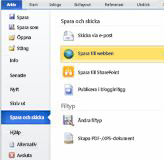
Dokumentet kan nu visas och redigeras i webbläsaren, eller öppnas på nytt i Office.
Obs!: Dokument måste inte vara skapade i Office 2010 för att kunna öppnas i Office Online. För bästa kompatibilitet rekommenderar vi att du använder Office 2003 eller senare, eller använd Office för Mac 2008 version 12.2.9 eller Office för Mac 2011. Om du använder Office 2003 rekommenderar vi att du installerar det senaste Service Pack och sparar dokument på datorn i Office Open XML-format (till exempel .docx, .xlsx eller .pptx-filer). Överför sedan dokumentet till en SharePoint-webbplats där Office Web Apps har konfigurerats..
Bläddra i dokument
Med Office Online fungerar dina dokument som webbsidor eftersom de lagras på en webbplats och visas i en webbläsare. Om du vill visa dokumentet klickar du på det. Om du vill dela det med andra skickar du en länk.
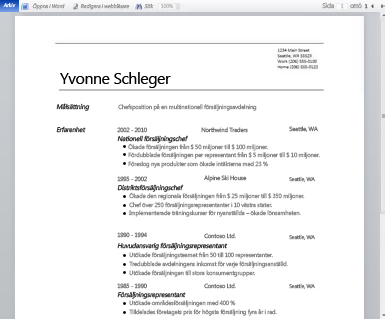
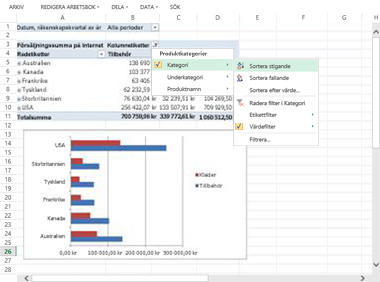
Det spelar ingen roll om din Office-version överensstämmer med den dina vänner eller medarbetare har eller inte. Inget visningsprogram behöver hämtas. Dokumenten ser likadana ut i webbläsaren som i Office-programmen.
Redigera direkt
Med Office Online kan du visa ett dokument i webbläsaren, och även redigera innehållet.
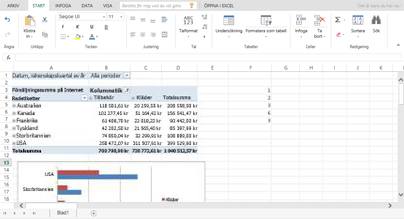
Webbläsarbaserad redigering passar bäst i situationer när du vill skriva om en del av texten, skriva in några uppgifter, lägga till en bild eller anteckna något. Om dokumentet redan visas klickar du på Redigera i webbläsare i Office Online, gör ändringarna och sedan är du klar. I de flesta fall sparas uppdateringarna automatiskt (i Word Web App klickar du på Spara).
Samtidig redigering i realtid i Excel Web App och OneNote Web App
I Excel Web App och OneNote Web App kan du samarbeta med andra i samma dokument samtidigt.
Att sammanställa dokument eller samla in information är ofta en gruppuppgift. Använd till exempel Excel Web App för att samla information på ett strukturerat sätt, eller arbeta friare med OneNote Web App. Filen lagras på en central plats där alla som behöver kan komma åt den. Ingen behöver vänta på att någon annan ska bli färdig med filen innan nästa användare kan komma åt den. Olika versioner behöver inte längre skickas med e-post, och inte heller sammanställas i slutändan.
Det finns inget särskilt kommando för samarbete i realtid. Du redigerar bara filen i Office Online på samma gång som dina kollegor.
Övergång till Office, utan problem
Ibland vill du göra väsentliga ändringar som kräver alla de funktioner som finns i Office-programmen. I sådana fall går du enkelt över till motsvarande Office-program direkt från Office Online. Om ett dokument är öppet i Office Online klickar du på kommandot Öppna så öppnas filen direkt från webbläsaren i det Office-program som är installerat på datorn. När du är färdig klickar du på Spara i Office-programmet så sparas filen på servern (i skrivbordsprogrammet OneNote sparas ändringarna automatiskt på servern).
Obs!: Det går att öppna dokument direkt från webbläsaren i ett Office-program i webbläsarna Firefox, Internet Explorer (Windows) och Safari (Mac). I Windows måste du även använda Office 2003 eller senare med Internet Explorer, eller Office 2010 med Firefox för att kunna använda den här funktionen. OneNote Web App kräver OneNote 2010 för att funktionen ska kunna användas. På Mac krävs Microsoft Office för Mac 2008 version 12.2.9 eller Office för Mac 2011, och OneNote-programmet är inte tillgängligt.










